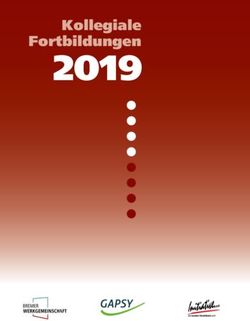Digitaler Tachograph EFAS-4.8 - Bedienungsanleitung (DE) - Intellic
←
→
Transkription von Seiteninhalten
Wenn Ihr Browser die Seite nicht korrekt rendert, bitte, lesen Sie den Inhalt der Seite unten
Bedienungsanleitung
Digitaler Tachograph EFAS-4.8
Deutsch
Copyright
Die Angaben in diesem Handbuch dürfen nicht ohne gesonderte Mitteilung der Intellic GmbH geändert werden.
Des Weiteren geht die Intellic GmbH mit diesem Handbuch keine weiteren Verpflichtungen ein. Benutzung
und Vervielfältigung ist nur in Übereinstimmung mit den vertraglichen Abmachungen gestattet. Unter keinen
Umständen darf ein Teil dieser Veröffentlichung in irgendeiner Form ohne schriftliche Genehmigung der Intellic
GmbH kopiert, vervielfältigt, in einem „Retrieval System“ gespeichert oder in eine andere Sprache übersetzt
werden.
Änderungen von technischen Details gegenüber den Beschreibungen, Angaben und Abbildungen dieses Hand-
buchs sind vorbehalten.
© Copyright 2017 Intellic GmbH, Hausmannstätten, Österreich
Die verwendeten Bezeichnungen und Namen sind Warenzeichen oder Handelsnamen ihrer entsprechenden
Eigentümer.
Intellic-Dokumentennummer: 1030-130-SEC-DE05
Hersteller:
Intellic GmbH
Fernitzer Straße 5
8071 Hausmannstätten
Österreich
www.intellic.com
1Inhaltsverzeichnis
1 Einleitung............................................................................................................................................................ 3
1.1 Allgemeines................................................................................................................................................................................3
1.2 Gesetzliche Bestimmungen..................................................................................................................................................3
Deutsch
2 Bedienung........................................................................................................................................................... 4
2.1 Anzeige- und Bedienelemente...........................................................................................................................................4
2.2 Arbeiten mit Menüs.................................................................................................................................................................4
3 Anzeigesymbole und Symbolkombinationen.............................................................................................. 5
4 Menüstruktur...................................................................................................................................................... 6
5 Bedienung für Fahrer und Beifahrer............................................................................................................... 8
5.1 Vor dem Losfahren...................................................................................................................................................................8
5.2 Automatische Einstellungen................................................................................................................................................8
5.3 Zeitzonen....................................................................................................................................................................................8
5.4 Anzeige umschalten................................................................................................................................................................8
5.5 Nachtragen der Fahreraktivitäten nach dem Stecken der Karte.......................................................................... 10
5.6 Quittieren von Ereignissen oder Störungen................................................................................................................ 10
5.7 Fährüberfahrt/Zugfahrt einstellen.................................................................................................................................. 10
5.8 Digitaler Tachograph nicht erforderlich (OUT)........................................................................................................... 11
5.9 Geschwindigkeitsüberwachung ( Warnung)...................................................................................................... 11
5.10 Verbleibende Zeiten ( iCounter )..................................................................................................................................... 11
6 Bedienung für Unternehmer......................................................................................................................... 12
6.1 Unternehmen an- und abmelden................................................................................................................................... 12
6.2 Tätigkeit nach Zündung EIN/AUS einstellen (Option).............................................................................................. 13
6.3 Gespeicherte Daten herunterladen................................................................................................................................ 13
7 Bedienung für Kontrollorgane...................................................................................................................... 13
7.1 Daten anzeigen...................................................................................................................................................................... 13
7.2 Daten herunterladen........................................................................................................................................................... 13
7.3 Schnellanwahl der Landessprache................................................................................................................................. 14
8 Bedienung für Werkstattpersonal................................................................................................................. 14
8.1 PIN-Eingabe............................................................................................................................................................................. 14
8.2 Eine Testfahrt durchführen................................................................................................................................................ 14
8.3 Ausgabe von Warnungen in der Betriebsart KALIBRIERUNG................................................................................ 14
9 Ausdrucke.......................................................................................................................................................... 15
9.1 Fahrzeitüberblick ( iCounter )............................................................................................................................................ 16
9.2 Service ID.................................................................................................................................................................................. 17
10 Allgemeine Einstellungen.............................................................................................................................. 17
10.1 Ausdruck................................................................................................................................................................................... 17
10.2 Anzeige..................................................................................................................................................................................... 17
10.3 Akustische Signale (Töne).................................................................................................................................................. 18
10.4 Uhrzeit und Datum............................................................................................................................................................... 19
10.5 Unternehmenssperre........................................................................................................................................................... 19
10.6 Automatisches Einstellen der Tätigkeit nach Zündung EIN / AUS....................................................................... 19
10.7 Geschwindigkeitswarnung (>>Vorwarnung)............................................................................................................. 19
10.8 Karteninfos anzeigen........................................................................................................................................................... 19
10.9 Gerätedaten anzeigen......................................................................................................................................................... 20
11 Meldungen und Warnungen.......................................................................................................................... 20
11.1 Anzeige zusätzlicher Information.................................................................................................................................... 21
11.2 Wiederholte Anzeige von Ereignissen und Fehlern.................................................................................................. 22
11.3 Ereignis „Kartenkonflikt“..................................................................................................................................................... 22
11.4 Ereignis „Lenken ohne geeignete Karte“...................................................................................................................... 22
11.5 iCounter.................................................................................................................................................................................... 22
12 Wichtige Piktogrammkombinationen......................................................................................................... 24
21 Einleitung
1.1 Allgemeines
Der digitale Tachograph EFAS-4.8 (im folgenden kurz „EFAS“) protokolliert die Lenk-, Arbeits-, Ruhe- und
Bereitschaftszeiten des Fahrers und des Beifahrers. Außerdem zeichnet EFAS automatisch die Geschwindigkeit
Deutsch
und die zurückgelegte Wegstrecke des Fahrzeugs auf. Die mit dem EFAS aufgezeichneten Daten dienen als
Nachweis gegenüber Kontrollorganen wie beispielsweise der Polizei. Der digitale Tachograph EFAS entspricht
den technischen Spezifikationen gemäss der Verordnung (EG) Nr. 1360/2002 der Kommission vom 13. Juli 2002
zur siebten Anpassung der Verordnung (EWG) Nr. 3821/85 des Rates über das Kontrollgerät im Straßenverkehr an
den technischen Fortschritt sowie der Verordnung (EU) Nr. 1266/2009 vom 16. Dezember 2009.
Diese Bedienungsanleitung ist an alle Benutzer (Fahrer, Werkstattpersonal, Vertreter von Unternehmen sowie
Kontrollpersonal) des EFAS gerichtet. Die Bedienungsanleitung beschreibt die fachgerechte und nach Verord-
nung vorgegebene Verwendung des digitalen Tachographen EFAS. Lesen Sie die für Sie relevanten Abschnitte
sorgfältig durch und machen Sie sich mit der Bedienung des EFAS vertraut.
1.2 Gesetzliche Bestimmungen
Die Verwendung von analogen Fahrtschreibern oder digitalen Tachographen ist durch die EG-Verordnung
3821/85 Anhang I B bzw. 3820/85 geregelt. Diese Verordnung überträgt dem Fahrer und dem Halter des
Fahrzeugs eine Reihe von Verpflichtungen.
Es ist verboten, Aufzeichnungen von digitalen Tachographen sowie der Tachographenkarten zu fälschen, zu
unterdrücken oder zu löschen. Ebenso ist es verboten, Ausdrucke zu fälschen. Veränderungen an digitalen Tacho-
graphen oder an dessen Signalzuführung, insbesondere in der Absicht der Täuschung, sind strafbar.
Wird die Fahrzeugbatterie des Fahrzeugs abgeklemmt, ohne dass eine Werkstattkarte eingesteckt ist, registriert
(speichert) der digitale Tachograph EFAS diese Unterbrechung. Lassen Sie daher die Fahrzeugbatterie nur von
einer zugelassenen Werkstatt bei eingesteckter Werkstattkarte abklemmen.
Eine regelmässige Nachprüfung (Kalibrierung) des digitalen Tachographen EFAS muss mindestens einmal inner-
halb von 24 Monaten durch eine autorisierte Werkstatt vorgenommen werden.
Ausserdem muss der EFAS kalibriert werden, wenn:
yy eine Reparatur am EFAS durchgeführt wurde
yy sich der Reifenumfang geändert hat
yy sich die Wegimpulszahl geändert hat
yy sich das amtliche Kennzeichen geändert hat
yy sich die Fahrzeugidentnummer geändert hat
yy die UTC-Zeit von der korrekten Zeit um mehr als 20 Minuten abweicht.
Beachten Sie die Besonderheiten bei der Benutzung in Gefahrguttransportern.
Als Fahrer müssen Sie für eine ordnungsgemässe Benutzung des digitalen Tachographen EFAS und der
Fahrerkarte sorgen. Falls der digitale Tachograph EFAS nicht mehr einwandfrei funktionieren sollte, müssen
Sie auf der Rückseite des Ausdrucks oder auf einem separaten Blatt die nicht einwandfrei aufgezeichneten
Aktivitäten vermerken. Sie müssen diese Aufzeichnungen mit Ihren persönlichen Angaben wie Ihrem Namen,
der Nummer der Fahrerkarte und Ihrer Unterschrift versehen. Bei Verlust, Fehlfunktion oder Beschädigung
Ihrer Fahrerkarte müssen Sie am Ende der Fahrt einen Tagesausdruck (siehe Kapitel 9) erstellen und mit Ihren
persönlichen Angaben und Ihrer Unterschrift versehen. Falls Ihre Fahrerkarte beschädigt ist oder nicht richtig
funktioniert, übergeben Sie die Karte umgehend der zuständigen Behörde. Melden Sie den Verlust Ihrer
Fahrerkarte umgehend der zuständigen Behörde.
Als Unternehmer müssen Sie die einwandfreie Funktion des digitalen Tachographen EFAS und der Tachographen-
karten überwachen. Die Fahrzeug- und Kalibrierungsdaten müssen von einer autorisierten Werkstatt im digitalen
Tachograph eingetragen werden. Stellen Sie als Unternehmer sicher, dass Ihre Fahrer den digitalen Tachographen
EFAS und die Fahrerkarten ordnungsgemäss verwenden und die vorgeschriebenen Lenk- und Ruhezeiten
einhalten.
32 Bedienung
2.1 Anzeige- und Bedienelemente
Der digitale Tachograph EFAS besitzt folgende Anzeige- und Bedienelemente:
Deutsch
1. Abdeckung für die Serviceschnittstelle (Abdeckkappe)
2. Rote Warnlampe zur Anzeige des Betriebszustands
Anzeige Bedeutung
rot Nach dem Einschalten leuchtet die Warnlampe zur Funktionskontrolle kurz auf.
aus EFAS ist betriebsbereit.
dauernd rot yyWird eine FE-Warnung angezeigt, wartet EFAS auf eine vollständige Quittierung
dieser Warnung. Die LED geht aus, wenn keine weitere EF-Warnung mehr angezeigt
wird.
yyWird keine FE-Warnung angezeigt, liegt ein Systemfehler vor. Lassen Sie EFAS von
einer Werkstatt prüfen.
rot blinken Eine Warnung wird angezeigt. Quittieren Sie die Warnung mit der Taste OK.
rot 2x blinken Eine Eingabe war fehlerhaft. Korrigieren Sie die Eingabe.
3. Alphanumerische Anzeige
4. Taste u für den Fahrer (Fahrer 1)
Kurz drücken = Umschalten der Tätigkeit, lange drücken = Kartenauswurf
5. Rücktaste 9 (Zurück, abbrechen)
6. Karteneinschub für die Karte des Fahrers
7. Steuertaste (Rückwärts/zum vorherigen Eintrag)
8. Steuertaste (Vorwärts/zum nächsten Eintrag)
9. Taste OK (Menü aufrufen, bestätigen)
10. Taste v für den Beifahrer (Fahrer 2)
Kurz drücken = Umschalten der Tätigkeit, lange drücken = Kartenauswurf
11. Karteneinschub für die Karte des Beifahrers (bei Teambetrieb des Fahrzeugs)
12. Druckermodul (Papierwechsel siehe beiliegendem „EFAS Quickstart Guide“)
2.2 Arbeiten mit Menüs
1. Drücken Sie OK.
Das Hauptmenü wird angezeigt.
2. Mit den Steuertasten und wählen Sie das gewünschte Menü aus.
3. Drücken Sie OK um Ihre Auswahl zu bestätigen.
Das nächste Untermenü wird angezeigt.
4. Wiederholen Sie die Schritte 2 und 3, bis Sie zur gewünschten Einstellung gelangen.
5. Mit der Taste 9 kehren Sie in die nächst höhere Menüebene zurück.
Im Weiteren wird die Menüauswahl, die Sie treffen müssen, durch Pfeile (g) getrennt dargestellt. Der Pfeil
bedeutet, dass die mit den Steuertasten das entsprechende Menü auswählen und die Auswahl mit der Taste OK
bestätigen. Einen Überblick über die Menüstruktur finden Sie im Kapitel 4.
43 Anzeigesymbole und Symbolkombinationen
Symbol Bedeutung
Bereitschaft, laufende Bereitschaftszeit
Lenken, Fahrer, Betriebsart: BETRIEB, kontinuierliche Lenkzeit
Deutsch
Ruhe, laufende Ruhezeit
Arbeit, laufende Arbeitszeit
Unterbrechung, aufsummierte Pausenzeit
? Unbekannt
Unternehmen, Betriebsart: UNTERNEHMEN
Kontrolleur, Betriebsart: KONTROLLE
Werkstatt/Prüfstelle, Betriebsart: KALIBRIERUNG
Hersteller, Tachograph nicht aktiviert
1 Steckplatz Fahrer
2 Steckplatz Beifahrer, 2. Fahrer
Gültige Tachographenkarte eingesteckt
Ungültige Tachographenkarte eingesteckt
Karte kann ohne eingeschaltete Zündung nicht ausgegeben werden
Uhr
Anzeige
Externe Speicherung, Herunterladen
Stromversorgung
Drucker, Ausdruck
Sensor
Reifengrösse
Fahrzeug, Fahrzeugeinheit (Tachograph)
OUT Kontrollgerät nicht erforderlich (= „OUT OF SCOPE“)
OUT Kontrollgerät nicht erforderlich – Beginn
OUT Kontrollgerät nicht erforderlich – Ende
Fährüberfahrt, Zugfahrt
! Ereignis
Störung
Beginn des Arbeitstages
Ende des Arbeitstages
Ort, Ortszeit bei Zeitangaben
M Manuelle Eingabe der Fahrertätigkeiten
Sicherheit
Geschwindigkeit
Gesamt, Zusammenfassung
24h täglich
I wöchentlich
II zwei Wochen
von oder bis
aktuelle Einstellung (Menü)
5Symbol Bedeutung
DST Sommerzeit ist aktiviert
Geschwindigkeitsüberwachung
Unternehmen am EFAS anmelden
Unternehmen am EFAS abmelden
Deutsch
--- Keine Karte
Karte gültig bis
Fahrerkarte
Unternehmenskarte
Kontrollkarte
Werkstattkarte
! Ruhepause erforderlich
Lenkdauer bis zur nächsten Fahrtunterbrechung
45‘ Fahrtunterbrechungsdauer von 45 Minuten
Weitere Piktogramm-Kombinationen finden Sie am Ende der Bedienungsanleitung.
4 Menüstruktur
In der folgenden Abbildung ist die Menüstruktur des EFAS dargestellt. Welche der Menüpunkte erreichbar
sind, hängt von der Betriebsart ab, die sich durch das Einstecken bestimmter Tachographenkarten einstellt. Die
Anmerkungen in der folgenden Darstellung bedeuten:
*1) Nur mit eingesteckter Werkstattkarte (Betriebsart KALIBRIERUNG).
*2) Nur für das aktuell angemeldete Unternehmen vorhanden.
*3) Wahlweise vorhanden (abhängig von Geräteparametereinstellungen).
*4) Nur in den Betriebsarten UNTERNEHMEN und KALIBRIERUNG vorhanden.
*5) Nur mit eingesteckter Fahrer- oder Werkstattkarte.
*6) Nur in der Betriebsart UNTERNEHMEN und wenn die eingesteckte Unternehmenskarte dem Unternehmen
gehört, welches die letzte Unternehmenssperre aktiviert hat.
*7) Nur mit eingesteckter Unternehmenskarte.
67
Deutsch5 Bedienung für Fahrer und Beifahrer
5.1 Vor dem Losfahren
Bevor Sie die Fahrt beginnen, müssen Sie Ihre Fahrerkarte in den linken Karteneinschub mit den Kontaktflächen
nach oben einstecken. Die Karte wird dann gelesen, Ihr Name sowie Datum und Zeit der letzten Entnahme
werden angezeigt.
Deutsch
Als nächstes erscheint im Display die Frage “Aktivitäten nachgetragen?”. Falls ja, wählen Sie mit den
Steuertasten JA, drücken Sie OK und folgen Sie der Beschreibung im Abschnitt 5.5. Wenn Sie nicht nachtragen
wollen, wählen Sie mit den Steuertasten NEIN und drücken Sie OK. Anschließend muss noch das Aufenthaltsland
eingegeben werden, in dem Sie ihren Arbeitstag beginnen. Wählen Sie mit den Steuertasten das entsprechende
Länderkürzel aus und drücken Sie OK.
Falls ein Beifahrer an Bord ist, muss dieser seine Fahrerkarte in den rechten Karteneinschub stecken und
gleichermassen verfahren. Wenn der Beifahrer das Fahrzeug übernimmt, müssen die Karten bezüglich der
Steckplätze getauscht werden, so dass die Fahrerkarte jener Person, die das Fahrzeug lenkt, immer im linken
Karteneinschub steckt.
5.2 Automatische Einstellungen
Der digitale Tachograph EFAS führt eine Reihe von Einstellungen automatisch durch.
yy Kurz nachdem das Fahrzeug losgefahren ist, schaltet der digitale Tachograph EFAS für den Fahrer automa-
tisch auf Lenkzeit und für den Beifahrer auf Bereitschaftszeit um.
yy Sobald das Fahrzeug anhält, schaltet der digitale Tachograph EFAS für den Fahrer automatisch auf Arbeitszeit
um. Falls zwischen dem Anhalten und einem erneuten Anfahren weniger als zwei Minuten vergangen sind,
nimmt der digitale Tachograph die automatische Umschaltung von Lenkzeit auf Arbeitszeit zurück.
yy Sobald Sie die Zündung ausschalten, kann EFAS automatisch auf eine programmierte Fahrertätigkeit
umschalten. Informationen hierzu können Sie dem Kapitel 6 entnehmen.
5.3 Zeitzonen
Da sich Ihr Fahrzeug in verschiedenen Zeitzonen bewegen kann, erfolgen alle Aufzeichnungen in der UTC-Zeit.
Die UTC-Zeit ist eine einheitliche Weltzeit, in der die Sommerzeit nicht berücksichtigt wird. Ausdrucke können
wahlweise in UTC-Zeit oder lokaler Zeit erstellt werden, wobei nur Ausdrucke mit Zeitangaben in UTC-Zeit eine
gesetzliche Gültigkeit haben. Bei Zeiteingaben und Zeitpunktangaben wird jedoch zur Vereinfachung in vielen
Fällen die Ortszeit (lokale Zeit) verwendet.
Wenn Sie die Zeitzone im EFAS richtig eingestellt haben, zeigt der digitale Tachograph EFAS in den Standardan-
zeigen die Ortszeit an. Der sogenannte Ortspunkt hinter einer Zeitangabe (z.B. 17:23) kennzeichnet die Darstel-
lung einer Ortszeit (bei UTC-Zeitangaben wird dagegen kein Ortspunkt angezeigt). Beachten Sie daher bei allen
Zeiteingaben, ob jeweils die UTC-Zeit oder die Ortszeit gefordert ist!
In den meisten mitteleuropäischen Ländern ist die UTC-Zeit während der Normalzeit im Winter eine Stunde
früher als die Ortszeit (MEZ). Sie müssen also im Winter eine Stunde von der Ortszeit abziehen, um die UTC-Zeit
auszurechnen. Während der Sommerzeit (MESZ) müssen Sie von der Ortszeit zwei Stunden abziehen, um die
UTC-Zeit auszurechnen.
5.4 Anzeige umschalten
Solange keine Warnungen angezeigt werden und Sie keine Menüauswahl getroffen haben, können Sie mit den
Steuertasten oder eine der folgenden Bildschirmanzeigen auswählen:
1. Tachometerstand Geschwindigkeit und Kilometerstand
2. Wegstreckenzähler Geschwindigkeit und Tageskilometerzähler
3. Aktuelle Zeiten (Standardanzeige) Aktuelle Arbeitszeiten und Tätigkeiten für Fahrer/Beifahrer
4. Zeiten Fahrer (1) Lenkzeiten für den Fahrer
5. Verbleibende Zeiten (1) Verbleibende Zeiten des Fahrers
6. Zeiten Fahrer (2) Lenkzeiten für den Beifahrer
7. Verbleibende Zeiten (2) Verbleibende Zeiten des Beifahrers
8. UTC-Zeit
Während der Fahrt sind nur die Anzeigen Nr. 1, 2, 5 und 7 auswählbar.
85.4.1 Geschwindigkeit und Kilometerstand
In der ersten Zeile werden, von links nach rechts, folgende Informationen angezeigt:
yy Symbol für die Tätigkeit des Fahrers (hier: Fahren)
yy Das Kartensymbol zeigt eine im Karteneinschub für den Fahrer vorhandene Karte.
Deutsch
Das Kartensymbol ist ausgeblendet, wenn keine Karte eingesteckt ist
yy Aktueller Stand des Kilometerzählers
yy Das Kartensymbol zeigt eine im Karteneinschub für den Beifahrer vorhandene Karte.
Das Kartensymbol ist ausgeblendet, wenn keine Karte eingesteckt ist
yy Symbol für die Tätigkeit des Beifahrers (hier: Bereitschaft)
In der zweiten Zeile werden folgende Informationen angezeigt:
yy Aktuelle Geschwindigkeit in km/h (wahlweise auch in mph)
yy Aktuelle Ortszeit (siehe auch Abschnitt 5.3)
yy Symbol für die aktuelle Betriebsart (hier: Fahren)
5.4.2 Geschwindigkeit und Tageskilometerzähler
In der ersten Zeile werden, von links nach rechts, folgende Informationen für den Fahrer angezeigt:
yy Symbol für die Tätigkeit des Fahrers
yy Das Kartensymbol zeigt eine im Karteneinschub für den Fahrer vorhandene Karte.
Das Kartensymbol ist ausgeblendet, wenn keine Karte eingesteckt ist.
yy Stand des Tageskilometerzählers kann vom Fahrer auf “0.0 km” zurückgesetzt werden.
yy Das Kartensymbol zeigt eine im Karteneinschub für den Beifahrer vorhandene Karte.
Das Kartensymbol ist ausgeblendet, wenn keine Karte eingesteckt ist.
yy Symbol für die Tätigkeit des Beifahrers
In der zweiten Zeile werden folgende Informationen für den Beifahrer angezeigt:
yy Aktuelle Geschwindigkeit in km/h (wahlweise auch in mph)
yy Aktuelle Ortszeit
yy Symbol für die aktuelle Betriebsart
5.4.3 Aktuelle Tätigkeiten für den Fahrer und den Beifahrer
In der ersten Zeile werden von links nach rechts folgende Informationen angezeigt:
yy Nummer des Karteneinschubs für den Fahrer
yy Symbol für die aktuelle Tätigkeit des Fahrers und die Dauer der Tätigkeit (hier Lenkzeit)
yy Lenkzeitunterbrechung (nach Verordnung (EG) Nr. 561/2006)
In der zweiten Zeile werden folgende Informationen angezeigt:
yy Nummer des Karteneinschubs für den Beifahrer
yy Symbol für die aktuelle Tätigkeit des Beifahrers und die aktuelle Dauer der Tätigkeit (hier Bereitschaftszeit)
yy Aktuelle Ortszeit
yy Symbol für die aktuelle Betriebsart (hier BETRIEB)
5.4.4 Lenkzeiten für den Fahrer
In der ersten Zeile werden von links nach rechts folgende Informationen angezeigt:
yy Nummer des Karteneinschubs für den Fahrer, auf die sich die Anzeige bezieht:
1 = Fahrer (2 = Beifahrer)
yy Symbol für die Lenkzeit und Dauer der ununterbrochenen Lenkzeit
yy Summe der kumulativen Lenkzeitunterbrechungen (nach Verordnung (EG) Nr. 561/2006)
In der zweiten Zeile werden folgende Informationen angezeigt:
yy Tageslenkzeit
yy Summe der Lenkzeiten der letzten zwei Kalenderwochen
95.4.5 Verbleibende Zeiten ( iCounter )
Der Bildschirm enthält Informationen, die für die Planung des Arbeitstages am Wichtigsten erscheinen, wobei die
wichtigste Information immer in Zeile 1 angezeigt wird. Der oben gezeigte Bildschirm stellt ein Beispiel dar und
kann von EFAS abweichen. Weiter Information siehe auch Abschnitt 5.10.
Deutsch
5.4.6 Lenkzeiten und verbleibende Zeiten für den Beifahrer
Die Anzeige erfolgt auf dieselbe Weise, wie für den Fahrer in Abschnitt 5.4.4 bzw. 5.4.5 beschrieben.
5.4.7 UTC-Zeit
Es werden in der ersten Zeile, von links nach rechts, folgende Informationen angezeigt:
yy Piktogramm für die UTC-Zeit
yy Aktuelles Datum
yy DST zeigt an, dass im digitalen Tachographen EFAS Sommerzeit eingestellt ist. Ist das Piktogramm aus-
geblendet, ist die Standardzeit eingestellt
In der zweiten Zeile werden folgende Informationen angezeigt:
yy Aktuelle UTC-Zeit
yy Aktuell eingestellte Zeitzone (Zeitverschiebung gegenüber UTC)
yy Symbol für die aktuelle Betriebsart
5.5 Nachtragen der Fahreraktivitäten nach dem Stecken der Karte
Wenn Sie nach dem Einstecken der Fahrerkarte Aktivitäten nachtragen wollen, so
wählen sie mit den Steuertasten JA aus und bestätigen Sie die Auswahl mit OK.
Sie werden dann von EFAS durch den Dialog zum Nachtragen von Tätigkeiten
geleitet. Als erstes werden Datum und Uhrzeit der letzten Kartenentnahme
angezeigt und es erscheint die Frage nach dem Schichtende, falls Sie bei Entnahme
der Karte kein Schichtende angegeben haben. Ansonsten erfolgt die Frage nach Schichtanfang.
In den folgenden Dialogen können Sie nun Zeitabschnitte mit bestimmten Tätigkeiten ARBEIT /, BEREITSCHAFT &,
PAUSE/RUHE (außer LENKEN ) nachtragen. Den Abschluss dieses Dialogs bildet die Abfrage „Aktivitäten
bestätigen?“. Hier haben Sie die Möglichkeiten, die nachgetragenen Aktivitäten zu bestätigen (Taste OK),
oder mit den Steuertasten eine der anderen Optionen (bestätigen, verwerfen, drucken) auszuwählen.
5.6 Quittieren von Ereignissen oder Störungen
Bei bestimmten Ereignissen oder Störungen zeigt das Kontrollgerät eine Warnung an (vgl. Kapitel 11). Dabei
ertönt ein Hinweiston und die rote Warnlampe blinkt für etwa 30 Sekunden. Die Warnung wird so lange angezeigt,
bis Sie diese mit der Taste OK bestätigen. Mit den Steuertasten oder können Sie zusätzliche Informationen
zur Warnung anzeigen.
5.7 Fährüberfahrt/Zugfahrt einstellen
Falls Sie mit Ihrem Fahrzeug eine Fähre oder einen Zug benutzen, müssen Sie die Bedingung „Fährüberfahrt/
Zugfahrt“ einstellen.
1. Wählen Sie OK g Eingaben g Beginn
2. Drücken Sie OK.
Die Bedingung „Fährüberfahrt/Zugfahrt“ wird automatisch ausgeschaltet, sobald EFAS für die vergangene Kalen-
derminute FAHREN erkennt.
105.8 Digitaler Tachograph nicht erforderlich (OUT)
Für Fahrten, die von den Bestimmungen nach EG-Verordnung oder der
Fahrpersonalverordnung ausgenommen sind, können Sie die Bedingung „Digitaler
Tachograph nicht erforderlich (OUT)“ einschalten.
1. Wählen Sie OK g Eingaben g OUT Beginn
2. Drücken Sie OK.
Deutsch
Um die Bedingung „Digitaler Tachograph nicht erforderlich (OUT)“ auszuschalten,
1. Wählen Sie OK g Eingaben g OUT Ende
2. Drücken Sie OK.
5.9 Geschwindigkeitsüberwachung ( Warnung)
EFAS bietet neben der gesetzlich vorgeschriebenen Überwachung der für das Fahrzeug zulässigen Höchst-
geschwindigkeit auch die Möglichkeit der Überwachung einer persönlich programmierbaren Geschwindigkeits-
grenze. Diese kann, wenn das Gerät entsprechend parametriert ist, auf zwei Arten eingestellt werden.
Einstellung über das Menü (bei stehendem Fahrzeug):
1. Wählen Sie OK g Einstellungen g Warnung
2. Stellen Sie mit den Steuertasten oder die gewünschte Geschwindigkeit
ein, bei der Sie von EFAS gewarnt werden wollen.
3. Zum Ausschalten der Geschwindigkeitswarnung wählen Sie „aus“.
Einstellung während der Fahrt:
1. Schalten Sie mit den Steuertasten auf eine Anzeige, in der die Geschwindigkeit dargestellt wird.
2. Drücken Sie, bei der zu überwachenden Geschwindigkeit die Taste OK.
3. Zum Abschalten der Geschwindigkeitsüberwachung drücken Sie während der
Fahrt 9 und anschließend OK.
5.10 Verbleibende Zeiten ( iCounter )
Der Bildschirm enthält Informationen, die für die Planung des weiteren Arbeitstages
am Wichtigsten erscheinen, wobei die wichtigste Information immer in Zeile 1
angezeigt wird.
hhhmm Restzeit („hh“ in Stunden; „mm“ in Minuten), nach der die tägliche/wöchentliche Ruhezeit
begonnen werden muss.
hhhmm Verbleibende Fahrzeit bis zur nächsten Fahrunterbrechung
hhhmm Verbleibende Tageslenkzeit.
Die Dauer (hhhmm) der kumulativen Unterbrechungszeit wird minütlich erhöht, wenn die
Aktivität RUHE oder Bereitschaft aktiv ist.
Anzeige Bedeutung
Beginn eines 4,5h Verbleibende Lenkzeit bis zur nächsten Fahrtunterbrechung
Lenkzeitabschnitts Rest-Lenkdauer bis zur nächsten Fahrtunterbrechung
1 von
45‘ 45 Minuten Fahrtunterbrechung.
1 Minute später: 14h15 Restzeit, nach der der Fahrer seine tägliche Ruhezeit
von
9h 9 Std. (Ruhe) starten muss.
Nach 4,5h FAHREN ; Verbleibende Lenkzeit bis zur nächsten Fahrtunterbrechung
Fahrzeug anhalten; Rest-Lenkdauer bis zur nächsten Fahrtunterbrechung
1 von (der jetzt durchzuführenden)
45‘ Fahrtunterbrechung von 45 Minuten
09h46 Restzeit, nach der der Fahrer seine tägliche Ruhezeit
von
9h starten muss.
11Anzeige Bedeutung
autom. Umschaltung auf Fahrer muss auf RUHE umschalten
Manuelle Umschaltung auf Fahrtunterbrechung
Deutsch
Rest-Lenkdauer bis zur nächsten Fahrtunterbrechung
1 von (der jetzt durchzuführenden)
45‘ Fahrunterbrechung von 45 Minuten.
00h01 1 Min. von insg. 45 Min Fahrtunterbrechung sind vorüber.
tägliche Ruhezeit
00h00 Keine Restzeit mehr vorhanden
1 bis zur (jetzt durchzuführenden)
9h täglichen Ruhezeit.
01h08 1 Stunde und 8 Minuten der täglichen Ruhezeit sind vorüber.
wöchentliche Ruhezeit
00h00 Keine Restzeit mehr vorhanden
1 bis zur (jetzt durchzuführenden)
24h wöchentliche Ruhezeit.
09h01 9 Stunde und 1 Minuten der wöchentlichen Ruhezeit sind vorüber
6 Bedienung für Unternehmer
Mit der Unternehmenskarte können die im digitalen Tachographen EFAS gespeicherten Daten ausgedruckt oder
heruntergeladen werden. Außerdem kann eingestellt werden, welche Tätigkeit für Fahrer und Beifahrer nach
dem Ein- oder Ausschalten der Zündung automatisch eingestellt wird.
Es können nur diejenigen Daten ausgedruckt oder heruntergeladen werden, die in der Zeit gespeichert wurden,
während Ihr Unternehmen am digitalen Tachographen angemeldet war. Mit der Anmeldung Ihres Unternehmens
am digitalen Tachographen setzen Sie eine Unternehmenssperre. Die Unternehmenssperre verhindert, dass
andere Unternehmen die gespeicherten Daten Ihrer Fahrer auslesen oder ansehen können.
6.1 Unternehmen an- und abmelden
Sofern kein anderes Unternehmen am digitalen Tachographen angemeldet ist,
erfolgt die Anmeldung beim Einstecken einer Unternehmenskarte automatisch.
Falls Ihr Unternehmen bereits angemeldet ist, wird die folgende Information
angezeigt.
Falls derzeit ein anderes Unternehmen angemeldet ist, wird die Abfrage „Untern.
sperre vornehmen?“ angezeigt.
Wenn Sie JA wählen, wird das andere Unternehmen ab- und Ihr Unternehmen angemeldet. Wenn Sie NEIN
wählen, haben Sie nur Zugriff auf die Daten, die bereits Ihrem Unternehmen zugeordnet sind.
Wenn Sie nach dem Stecken der Unternehmenskarte die automatische Anmeldung abgelehnt haben, können Sie
die Unternehmenssperre folgendermaßen einschalten:
OK g Einstellungen g Untern.sperre g Sperren, mit OK bestätigen.
Um die Unternehmenssperre wieder auszuschalten, wählen Sie OK g Einstellungen g Untern.sperre
g Entsperren und bestätigen Sie das Entsperren mit OK.
1 Es liegt keine Warnung vor.
(blinkt) Eine Warnung liegt vor; der Fahrer muss eine Fahrtunterbrechung einlegen.
HINWEIS: Eine Warnung wird nur in der ersten Zeile des Bildschirms angezeigt.
Letzte resultierende Aktivität nach einer Umschaltung der Aktivität. Eine Änderung der Anzeige kann sich aufgrund
der Berechnungsvorschrift von Aktivitäten somit erst nach max. 1,5 Minuten einstellen.
126.2 Tätigkeit nach Zündung EIN/AUS einstellen (Option)
In den Betriebsarten UNTERNEHMEN und KALIBRIERUNG kann über die Funktion „Tätigkeit Zündung EIN/AUS“
die Tätigkeit gewählt werden, die für den Fahrer und Beifahrer nach dem Ein- und/oder Ausschalten der Zündung
automatisch eingestellt wird. Diese Funktion kann auch abgeschaltet werden, so dass nach dem Ein- oder Auss-
chalten der Zündung die aktuelle Einstellung der Tätigkeit für den Fahrer/Beifahrer erhalten bleibt.
Wählen Sie OK g Einstellungen g Tätigkeit Zündung EIN/AUS
Deutsch
Die aktuelle Einstellung für den Fahrer bei Zündung EIN wird angezeigt und Sie können diese mit den Steuer-
tasten ändern. Dabei bedeuten
– Fahrertätigkeit beibehalten
Fahrer erhält Ruhezeit
Fahrer erhält Arbeitszeit
Fahrer erhält Bereitschaftszeit
Nach Bestätigung mit OK gelangen Sie zur Einstellung der Tätigkeit für den Fahrer bei Zündung AUS, danach zu
den Einstellungen für den Beifahrer.
6.3 Gespeicherte Daten herunterladen
Mit einem geeigneten Zusatzgerät können Sie die im digitalen Tachographen gespeicherten Daten für die Fahrer
Ihres Unternehmens herunterladen. Voraussetzung ist, dass Ihr Unternehmen am digitalen Tachographen ange-
meldet war oder angemeldet ist (vgl. Abschnitt 6.1).
Gehen Sie dazu folgendermaßen vor:
1. Schalten Sie die Zündung ein.
2. Stecken Sie Ihre Unternehmenskarte in einen der Karteneinschübe. Der zweite Karteneinschub muss dabei
leer sein oder eine Fahrerkarte enthalten.
3. Öffnen Sie die Abdeckkappe der Schnittstelle auf der Gerätevorderseite, indem Sie mit dem Fingernagel in
die Vertiefung oberhalb der Abdeckkappe greifen und vorsichtig nach unten klappen.
4. Schließen Sie das Zusatzgerät an die Serviceschnittstelle an.
5. Starten Sie das Herunterladen an dem von Ihnen verwendeten Zusatzgerät.
Solange die Daten aus dem digitalen Tachographen heruntergeladen werden, blinkt in der Anzeige ein
Doppelpfeil. Trennen Sie die Verbindung zum digitalen Tachographen EFAS nicht, bevor das Herunterladen
abgeschlossen ist.
7 Bedienung für Kontrollorgane
Durch das Einstecken einer Kontrollkarte können alle im EFAS und auf einer Fahrerkarte gespeicherten Informa-
tionen angezeigt, ausgedruckt oder heruntergeladen werden, unabhängig von einer Unternehmenssperre. Im
anderen Karteneinschub des EFAS darf zu dieser Zeit keine oder eine Fahrerkarte gesteckt sein.
7.1 Daten anzeigen
1. Wählen Sie OK g Druckvorschau und bestätigen Sie mit OK.
Das Menü für die gespeicherten Daten wird angezeigt.
2. Wählen Sie die gewünschten Daten aus und bestätigen Sie mit OK.
3. Wählen Sie die gewünschte Zeichengröße aus und bestätigen Sie mit OK.
4. Wählen Sie das gewünschte Datum mit den Steuertasten oder aus und
bestätigen Sie mit OK. Die gespeicherten Daten werden angezeigt.
5. Drücken Sie um die nächste oder um die vorherige Zeile anzuzeigen.
6. Zum Beenden der Druckvorschau drücken sie 9.
Die Frage „Ausdruck starten?“ wird angezeigt.
7. Wählen Sie mit den Steuertasten die gewünschte Antwort und bestätigen Sie mit OK.
7.2 Daten herunterladen
1. Schalten Sie die Zündung ein.
2. Stellen Sie sicher, dass Ihre Kontrollkarte in einen der Karteneinschübe gesteckt ist. Der zweite Kartenein-
schub kann dabei leer sein oder eine Fahrerkarte enthalten.
3. Öffnen Sie die Abdeckkappe der Serviceschnittstelle auf der Gerätevorderseite und schließen Sie das
Zusatzgerät zum Herunterladen der Daten an die Schnittstelle an.
4. Starten Sie das Herunterladen an dem von Ihnen verwendeten Zusatzgerät.
13Solange die Daten aus dem digitalen Tachographen heruntergeladen werden, blinkt in der Anzeige ein Dop-
pelpfeil. Wenn Sie während eines Downloads eine Tachographenkarte in den freien Karteneinschub einstecken,
wird die Karte erst von EFAS eingelesen, nachdem der Download beendet ist. Trennen Sie die Verbindung zum
digitalen Tachographen nicht, bevor das Herunterladen abgeschlossen ist.
7.3 Schnellanwahl der Landessprache
Deutsch
Wird eine Fahrerinformation, z. B. Geschwindigkeit und Kilometerstand, siehe Abschnitt 5.4.1 angezeigt, kann
der Dialog zum Einstellen der Anzeigesprache bei stehendem Fahrzeug aufgerufen werden, wenn die Taste 9
mindestens 5 Sekunden lang gedrückt wird.
8 Bedienung für Werkstattpersonal
Durch das Einstecken einer Werkstattkarte und die Eingabe der dazugehörigen PIN gelangt der digitale
Tachograph EFAS in die Betriebsart KALIBRIERUNG. Dieses Kapitel beschreibt die Eingabe der PIN sowie einige
Besonderheiten in der Betriebsart KALIBRIERUNG. Weitere Informationen in Verbindung mit der Werkstattkarte
entnehmen Sie bitte dem Servicehandbuch für den digitalen Tachographen EFAS.
8.1 PIN-Eingabe
Nach dem Einstecken einer Werkstattkarte fordert EFAS zur Eingabe der dazugehörenden PIN auf. Die PIN besteht
aus 4 bis 8 Zeichen. Die Zeichen können Ziffern, Großbuchstaben, Kleinbuchstaben und Sonderzeichen sein; EFAS
unterteilt daher die Gesamtheit der möglichen Zeichen in 4 Bereiche.
Die Auswahl eines jeden der 4 bis 8 Zeichen der PIN erfolgt in folgenden Schritten:
1. Auswahl des Zeichenbereiches
Der zuerst angebotene Zeichenbereich besteht aus Ziffern [1-0]. Mit der Taste v schalten sie auf den
jeweils nächsten Zeichenbereich „ABC“, „abc“, „@$#“ um, mit Taste u gelangen sie zu den jeweils vorherge-
henden Zeichenbereichen.
2. Auswahl des Zeichens
Mit den Steuertasten kann das nächste oder vorige Zeichen aus einer ringförmigen Anordnung ausgewählt
werden, wobei das mit den Steuertasten jeweils ausgewählte Zeichen in der ersten Zeile im Klartext
angezeigt wird.
3. Zuweisung des Zeichens durch Bestätigung mit der Taste OK
Anstelle des zugewiesenen Zeichens wird dann „*“ angezeigt und der Eingabecursor springt zur nächsten
Zeichenposition der PIN.
Mit der Taste 9 kann schrittweise zum vorhergehenden Zeichen zurückgegangen und dieses kurzzeitig sichtbar
gemacht werden. Das Zeichen kann dann - wie oben beschrieben - geändert werden. Wird die Taste 9 gedrückt,
wenn nur noch das erste Zeichen angezeigt wird, erfolgt eine Anzeige, in der abgefragt wird, ob die Karte aus-
geworfen werden soll.
Bestätigen Sie nach der Zuweisung des letzten Zeichens der PIN die gesamte PIN mit einem zweiten OK.
Daraufhin werden die Kartendaten gelesen und die PIN wird geprüft.
Wurde bei der Prüfung der PIN ein Fehler festgestellt, wird kurzzeitig rechts oben angezeigt, wie viele PIN-
Eingabeversuche noch möglich sind. Danach erfolgt die PIN-Eingabe wieder von vorn.
8.2 Eine Testfahrt durchführen
Sie können mit Ihrer Werkstattkarte im Rahmen der Tachographenprüfung auch Testfahrten durchführen. Stellen
Sie dabei sicher, dass sich die Werkstattkarte im linken Karteneinschub befindet. Vor und nach der Testfahrt sind
die im Kapitel 5 beschriebenen Eingaben wie mit der Fahrerkarte notwendig.
8.3 Ausgabe von Warnungen in der Betriebsart KALIBRIERUNG
In der Betriebsart KALIBRIERUNG wird das Speichern einiger Warnungen von EFAS
unterdrückt. Diese Warnungen werden jedoch kurzzeitig am Display vom EFAS wie
folgt angezeigt:
Die Liste der anzeigbaren Fehler („SrvID“) und weiterführende Informationen über Ursachen und Problem-
lösungen entnehmen Sie dem EFAS Servicehandbuch für Werkstätten.
149 Ausdrucke
Mittels des im EFAS eingebauten Druckers können Sie die im EFAS und auf den Tachographenkarten gespeicherten
Daten ausdrucken:
Wählen Sie OK g Ausdruck und in der folgenden Menüebene zwischen folgenden Optionen:
Deutsch
yy Tageswerte von Ihrer Fahrerkarte/Werkstattkarte (gespeichert auf der Karte)
yy Tageswerte von der Fahrzeugeinheit (gespeichert im digitalen Tachographen)
yy Ereignisse und Störungen von der Karte (gespeichert auf der Karte)
yy Ereignisse und Störungen von der Fahrzeugeinheit (gespeichert im digitalen Tachographen)
yy Geschwindigkeitsüberschreitungen
yy Technische Daten
yy Geschwindigkeitsprofil
yy Drehzahlprofil
yy D1/D2 Statusänderungen
yy Fahrzeitübersicht ( iCounter ) siehe auch Abschnitt 9.1
yy Liste der Service-IDs siehe auch Abschnitt 9.2
Bestätigen Sie Ihre Auswahl mit OK, wählen Sie anschließend das gewünschte Datum mit Hilfe der Steuertasten
aus und bestätigen Sie mit OK. Die gespeicherten Daten werden dann ausgedruckt. Reißen Sie das Papier schräg
nach oben ab, um einen sauberen Abriss zu erhalten.
Falls zwei Fahrerkarten oder eine Fahrerkarte und eine Werkstattkarte eingesteckt sind, werden Sie aufgefordert
anzugeben, von welcher Karte die Daten ausgedruckt werden sollen.
Mit der Taste 9 können Sie den Ausdruck jederzeit abbrechen.
Während der Fahrt können keine Daten ausgedruckt werden. Der Ausdruck wird abgebrochen, wenn sich
das Fahrzeug während des Ausdrucks in Bewegung setzt. Um drucken zu können, muss jedoch die Zündung
eingeschaltet sein. Der Ausdruck wird angehalten, falls Sie die Zündung während des Druckens ausschalten und
abgebrochen, falls die Zündung länger als 30 Sekunden ausgeschaltet bleibt.
Falls während des Ausdruckens das Papier zu Ende geht, wird der Ausdruck unterbrochen und es erscheint
folgende Meldung:
Das Ende des Ausdrucks wird gekennzeichnet. Sobald Sie eine neue Papierrolle eingelegt haben, wird der
Ausdruck automatisch fortgesetzt und als Fortsetzung des unterbrochenen Ausdrucks gekennzeichnet.
Wie Sie eine neue Papierrolle einlegen, entnehmen Sie bitte dem beiliegenden „EFAS Quickstart Guide“.
159.1 Fahrzeitüberblick ( iCounter )
Der Ausdruck der aktuellen Fahrzeiten kann über die Druckfunktion „ Fahrzeitübersicht“
vorgenommen werden.
Anmerkungen:
yy Ein Fragezeichen („?”) wird nach
Deutsch
einem Wert gedruckt, wenn Zeiträume
dd/mm/yyyy hh:mm - Ausdruck-Zeitpunkt unbekannter Aktivität hinzugezogen
(UTC ± hh:mm) wurden um die Pausen und Ruhezeiten
----------------------- - Block Kennung
2 zu berechnen.
- Fahrerzeiten (Überblick) yy Ein Ausrufungszeichen („!”) wird nur
----------------------- - Block Kennung
3 dann in der ersten Spalte gedruckt,
Last_Name ____________ - Karteninhaber-Nachname wenn die zugehörige Warnung aktiv
First_Name ___________ - Karteninhaber-Vorname(n) ist (und nicht durch eine “EU VO gilt
Card_Identification _____ - Karten-ID nicht”-Bedingung unterdrückt wird). Es
dd/mm/yyyy - Karten-Ablaufdatum wird kein Ausrufungszeichen gedruckt,
--------------------- - Fahrerzeiten (Überblick) wenn die zugehörige Vorwarnung aktiv
dd/mm/yy hh:mm[?] -4 ist. Auch wird kein Ausrufungszeichen
[!]1 hhhmm[?] -5 gedruckt, wenn die Warnung oder
[!]1 hhhmm[?] -6 Vorwarnung “Tägliche Fahrzeit über 9
[!] hhhmm[?] (>9h:N) -7 Stunden” aktiv ist, da es keinen zuge-
[!] hhhmm[?] [] hörigen Lenkzeitverstoß gibt.
-8
[!]| hhhmm[?] yy Eckige Klammern („[ ]”) im obigen
-9
[!]|| hhhmm[?] Beispiel zeigen lediglich, dass das
-10
--------------------- -11 Zeichen in ihrem Innern auch fehlen
[!] dd/mm/yyyy kann. Die Klammern selbst werden
-12
nicht gedruckt.
[!] dd/mm/yyyy -13
--------------------- -14 Im Speziellen gilt für Warnungen bezüglich
[!] dd/mm/yyyy des Fahrerkartenablaufdatums, des
-15 obligatorischen nächsten Fahrerkarten-
[!] dd/mm/yyyy -16
------------------------ Download-Datums, des nächsten
Ende des Ausdrucks obligatorischen VU-Downloaddatums
und des nächsten obligatorischen
Kalibrierdatums: ein Ausrufungszeichen
(„!”) wird gedruckt, falls die aktuelle VU-Zeit
innerhalb des (einstellbaren) Zeitraums
liegt an dem diese Warnung ausgelöst
werden sollen.
2 Typ des Ausdrucks (gleiches Format wie Block 2 in Anforderung PRT_006 in Annex 1B Appendix 4)
3 Identität des Fahrers Ende der letzten täglichen/wöchentlichen Ruhezeit
4 Ende der letzten täglichen/wöchentlichen Ruhezeit
5 Andauernde Fahrzeit des Fahrers
6 Gesammelte Pausenzeit des Fahrers
7 Tägliche Fahrzeit, Anzahl (N) der Tage der laufenden Woche, an denen die tägliche Fahrzeit größer oder gleich
9 Stunden war. N erscheint nur, wenn es solche Tage gab.
8 Zeit die bleibt, bis der Fahrer seine tägliche/wöchentliche Ruhezeit beginnen muss. Das “Mehrere Fahrer” Pik-
togramm wird nur gedruckt, wenn der Fahrer seit Ende der letzten täglichen/wöchentlichen Ruhezeit mit einem
weiteren Fahrer an Bord war. Hätte der Fahrer seine Ruhezeit schon beginnen müssen, wird “00h00” angezeigt.
9 Wöchentliche Fahrzeit
10 Zweiwöchentliche Fahrzeit
11 Fahrerkarten-Überblick (Diese Zeile wird nur gedruckt, wenn eine der beiden folgenden Zeilen vorhanden ist.)
12 Fahrerkarten-Ablaufdatum (Diese Zeile wird nur gedruckt, wenn die zugehörige Warnung aktiviert wurde.)
13 Datum des nächsten obligatorischen Fahrerkarten-Downloads (Diese Zeile wird nur gedruckt, wenn die zugehörige
Warnung aktiviert wurde.)
14 Überblick über die VU-Zeiten (Diese Zeile wird nur gedruckt, wenn eine der beiden folgenden Zeilen vorhanden ist)
15 Datum des nächsten obligatorischen VU-Downloads (Diese Zeile wird nur gedruckt, wenn die zugehörige Warnung
aktiviert wurde.)
16 Datum der nächsten obligatorischen VU-Kalibrierung (Diese Zeile wird nur gedruckt ,wenn die zugehörige Warnung
aktiviert wurde.)
169.2 Service ID
Der Ausdruck der letzten max. 100 Service-IDs (Ereignisse/Fehler) kann über das Druckmenü „SrvId“ beauftragt
werden. Der Ausdruck erfolgt in chronologisch umgekehrter Reihenfolge, d. h. neuste Ereignisse/Störungen
werden in der Liste oben ausgedruckt. Fehler, die noch anstehen, werden mit der Dauer „--h--“ gekennzeichnet.
Da die Liste der SrvIds in EFAS nicht zurückgesetzt werden kann, kann der Benutzer den Ausdruck der SrvIds
durch Drücken der Taste 9 an beliebiger Stelle abbrechen.
Deutsch
EFAS merkt sich die letzte Ausdruckzeit für diesen Ausdruck und zeigt diese über den Marker (letzte Aus-
druckzeit; siehe Beispiel) an.
Hinweis: Der Marker hilft den Ausdruck an geeigneter Stelle über der Taste 9 abzubrechen.
26/04/2015 15:15 (UTC)
-----------------------
SrvId - Ausdrucktyp
------------------------
17/02/2015 10:34 - Piktogramm für Ereignisse/Fehler; Startzeit /-Datum für Ereignisse/Fehler
31 S41 00h01 - EU Fehlernummer; SrvId; Dauer
--------------------
########################
17/02/2015 10:33 - Marker für letzte Ausdruckzeit von SrvId
######################## - Ist keine letzte Ausdruckzeit vorhanden, entfällt dieser Marker
--------------------
! 17/02/2015 10:32
31 S41 00h02 - Der Fehler SrvId: S41 hatte eine Dauer von 0 Stunden und 2 Minuten
--------------------
! 17/02/2015 10:04
!11 S124 --h-- - Das Ereignis SrvId: S124 ist noch aktiv (--h--)
--------------------
! 17/02/2015 09:02
!03 S10 --h--
10 Allgemeine Einstellungen
10.1 Ausdruck
Die im Ausdruck und der Druckvorschau angegebenen Zeiten, werden (laut gesetzlicher Vorgaben) in UTC aus-
gegeben. Über die Einstellung „Lokale Zeit“ können zur einfacheren Kontrolle die Zeiten auch in lokaler Zeit aus-
gegeben werden.
1. Wählen Sie OK g Ausdruck g Lokale Zeit
Die aktuelle Einstellung wird angezeigt.
2. Wählen Sie mit den Steuertasten und die gewünschte Einstellung aus und
bestätigen Sie die Auswahl mit OK.
10.2 Anzeige
10.2.1 Sprache
EFAS unterstützt eine Vielzahl von Sprachen. Anzeigetexte werden automatisch in der Sprache ausgegeben, die
auf der Tachographenkarte im linken Karteneinschub vermerkt ist. Sie können die Sprache jedoch auch manuell
auswählen.
1. Wählen Sie OK g Einstellungen g Anzeige g Sprache
Die aktuelle Sprache wird angezeigt.
2. Wählen Sie mit den Steuertasten und die gewünschte Sprache aus und
bestätigen Sie die Auswahl mit OK.
Der Dialog zur manuellen Auswahl der Anzeigesprache wird auch aufgerufen, wenn die Taste 9 mindestens 5
Sekunden lang gedrückt wird. Dies gilt nur bei Anzeige einer Fahrerinformation.
1710.2.2 Helligkeit der Anzeige
Falls Ihr EFAS nicht an die zentrale Helligkeitssteuerung der Instrumentenbeleuchtung Ihres Fahrzeugs
angeschlossen ist, kann die Helligkeit der Anzeige für den Tag- und Nachtbetrieb getrennt am Gerät über das
Menü eingestellt werden. Die Tageinstellung wird verwendet, wenn das Fahrzeuglicht ausgeschaltet ist. Die
Nachteinstellung wird verwendet, wenn das Fahrzeuglicht eingeschaltet ist.
1. Wählen Sie OK g Einstellungen g Anzeige g Helligkeit
Deutsch
Die aktuelle Einstellung der Helligkeit der Anzeige wird angezeigt.
2. Wählen Sie mit den Steuertasten und die gewünschte Helligkeit aus und
bestätigen Sie die Auswahl mit OK.
Tageinstellung: Nachteinstellung:
10.2.3 Kontrast der Anzeige
1. Wählen Sie OK g Einstellungen Anzeige Kontrast
Die aktuelle Einstellung des Kontrastes der Anzeige wird angezeigt.
2. Wählen Sie mit den Steuertasten und den gewünschten Kontrast aus und
bestätigen Sie die Auswahl mit OK.
10.2.4 Helligkeit der Tastaturbeleuchtung
1. Wählen Sie OK g Einstellungen g Anzeige g Tastenbeleucht
Die aktuelle Einstellung der Helligkeit der Tastaturbeleuchtung wird angezeigt.
2. Wählen Sie mit den Steuertasten und die gewünschte Helligkeit aus und
bestätigen Sie die Auswahl mit OK.
Tageinstellung: Nachteinstellung:
10.2.5 Einheit für die Wegstrecke und die Geschwindigkeit
Sie können die Einheit der Wegstrecke zwischen Kilometer und Meilen umschalten. Die Einheit für die Anzeige
der Geschwindigkeit wird dementsprechend zwischen km/h und mph automatisch umgeschaltet.
1. Wählen Sie OK g Einstellungen g Anzeige g Einheit Weg
Die aktuelle Einstellung der Einheit für die Wegstrecke wird angezeigt.
2. Wählen Sie mit den Steuertasten und die gewünschte Einheit aus und
bestätigen Sie die Auswahl mit OK.
10.3 Akustische Signale (Töne)
In diesem Menüpunkt können Sie über die entsprechenden Menü-Unterpunkte die Einstellungen für Tastenklick,
Hinweiston und Warnton ändern.
10.3.1 Tastenklick
1. Wählen Sie OK g Einstellungen g Töne g Tastenklick
Die aktuelle Einstellung für den Tastenklick wird angezeigt.
2. Wählen Sie mit den Steuertasten und die gewünschte Einstellung aus und
bestätigen Sie die Auswahl mit OK.
Zur Einstellung von Hinweiston und Warnton gehen Sie entsprechend vor.
10.3.2 Signal für das Ende einer Fahrzeitunterbrechung
Am Ende einer Fahrzeitunterbrechung von insgesamt 45 Minuten (45 oder 15+30)
kann EFAS den folgenden Bildschirm zusammen mit einem akustischen Signal
ausgeben, welches Sie daran erinnert, Ihre Fahrt weiterzuführen.
Diese Signal kann über das Menü ( 45‘ ) ein- bzw. ausgeschaltet werden.
1. Wählen Sie OK g Einstellungen g Töne g 45’. Die aktuelle Einstel-
lung wird angezeigt.
2. Wählen Sie mit den Steuertasten und die gewünschte Einstellung aus und bestätigen Sie die Auswahl
mit OK.
HINWEIS: Ist die Funktion Stummschaltung aktiv, erfolgt nur die Ausgabe des Bildschirms, das akustische Signal
wird nicht ausgegeben.
18Sie können auch lesen